Instaliranje alarma na laptop s Windows 10 i drugim verzijama OS -a

- 1445
- 180
- Stewart Conroy
Budilica na računalu nije obvezna, ali često je vrlo prikladna funkcija. Na modernim operativnim sustavima Windows 10, korisnici bez ikakvih problema mogu pristupiti budilici u potpunom prepunom na jedan od dostupnih načina. Razmotrite detaljnije najpopularnije pristupe.

Program "Alarmi i sati"
U operativnom sustavu Windows 10 nalazi se standardna aplikacija koja se zove "Alarmi i sati", koja također uključuje tajmer. Program možete pokrenuti putem izbornika Start. Ako je aplikacija prethodno izbrisana, bit će joj dostupna tek nakon ponovne instalacije putem Windows Store -a.
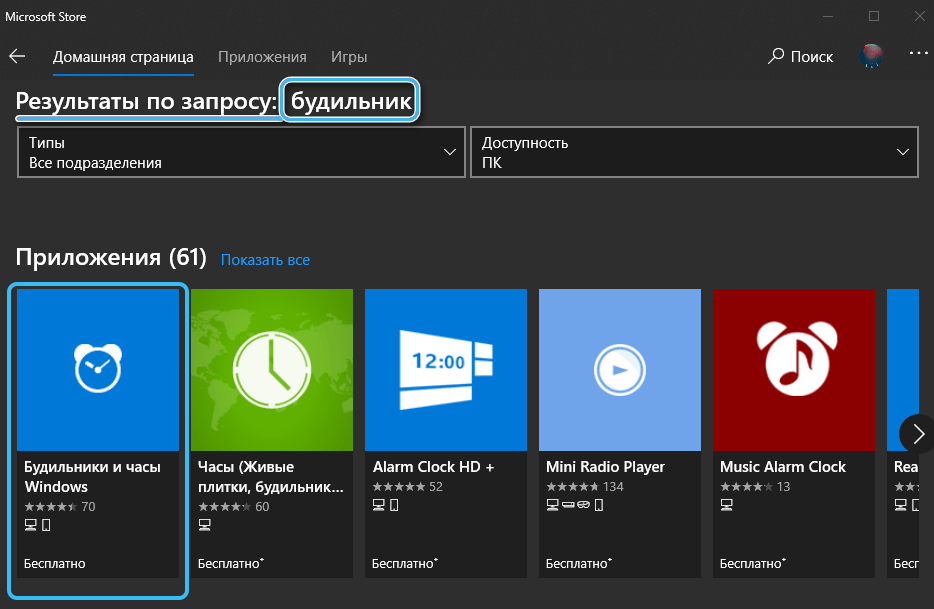
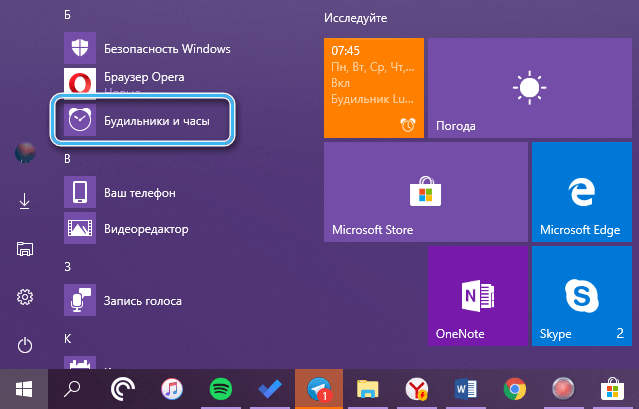
Odmah nakon što započnemo sa standardnim postavkama, pojavit će se poruka "Obavijesti se pojavljuju samo kad računalo radi u budnosti". Ukazuje da periferna oprema i vozači računala ne dopuštaju da se sustav povuče iz načina mirovanja putem aplikacije. Ako isključite način spavanja, zamjenjujući ga zaslonom zaslona, program budilicom može neprestano raditi. Treba imati na umu da je isključivanje načina mirovanja na prijenosnim računalima prepuno vrlo brzog gubitka energije baterije.
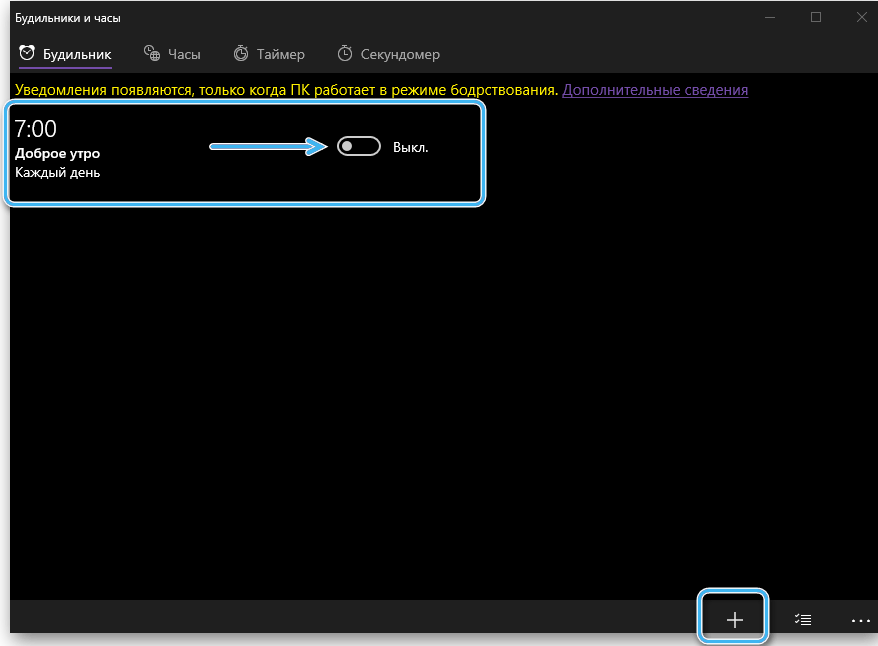
Najčešće aplikacija već pruža jedan podešeni budilica, koji se može uređivati po vlastitom nahođenju. Dostupna je i funkcionalnost dodavanja novih alarma putem gumba plus.
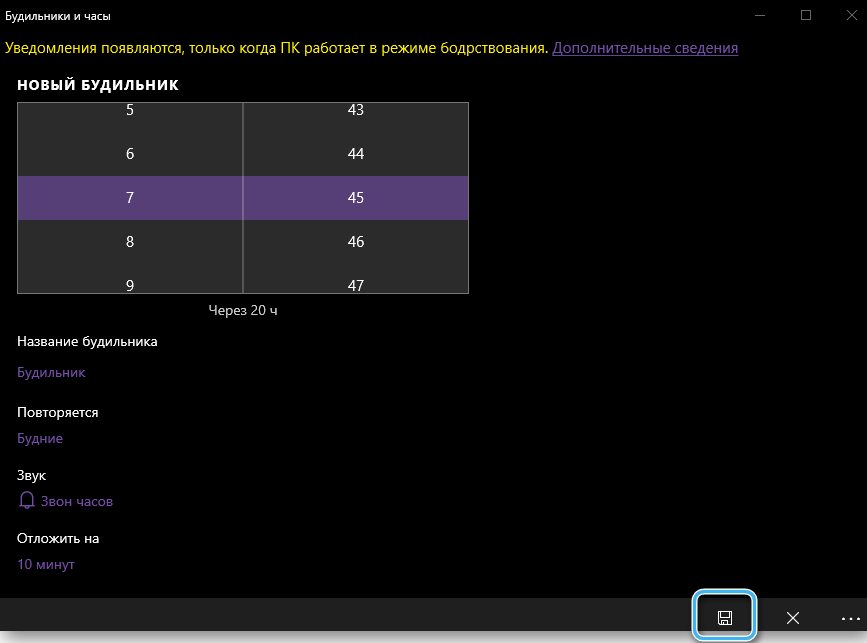
Korisnik mora odrediti vrijeme alarma, njegovo ime, učestalost rada, melodiju i vrijeme depozita kroz odgovarajuću naredbu. Nakon obavljanja svih potrebnih izmjena, rezultat se mora sačuvati.
Čim dođe vrijeme, budilica će uspjeti. U ovom trenutku ga možete zatvoriti ili odgoditi.
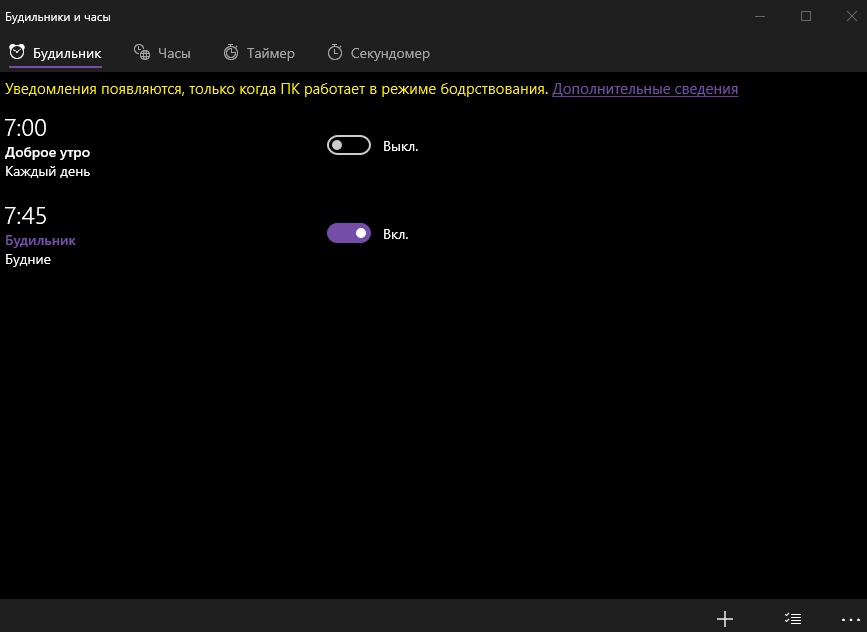
Korištenje planera zadataka
Način instaliranja budilice putem planera problema nije manje učinkovit. U ovom slučaju, postupak konfiguracije je nešto složeniji, međutim, rezultirajuće mogućnosti opravdavaju potrošene snage.
Radni algoritam:
- Kliknite gumb "Start", a zatim idite na izbornik "Svi programi".

- Otvorite mapu "Standard" i idite na pododjeljak pod nazivom "Service".
- Pronađite na popisu "Planer zadataka" i kliknite na njega. Također možete pokrenuti željeni program putem ugrađenog -u pretraživanju sustava.
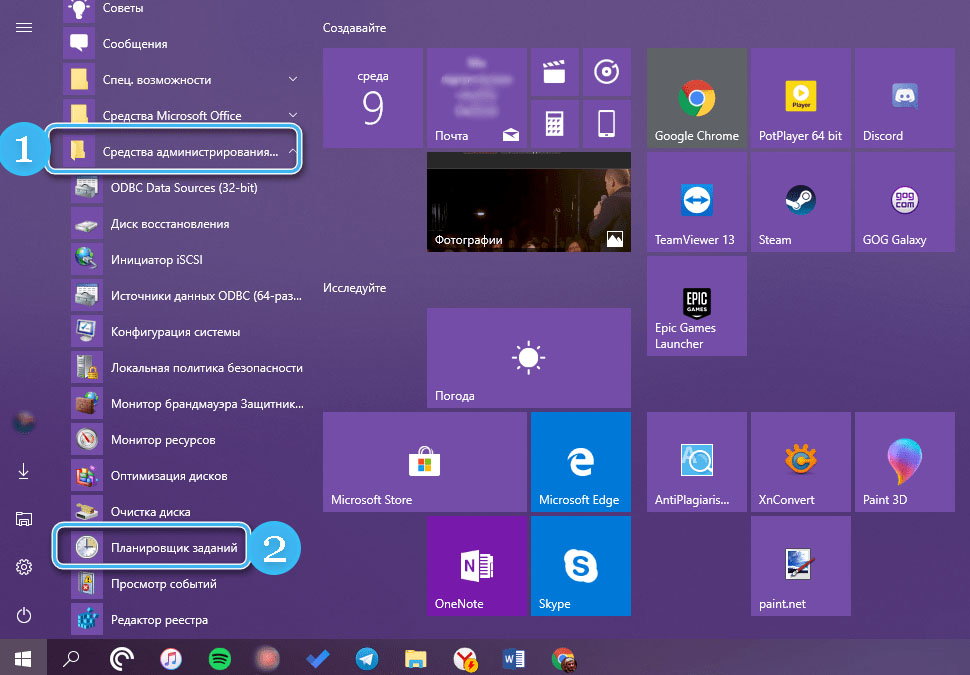
- U otvorenom prozoru uslužnog programa odaberite "Stvori zadatak" kako biste dobili priliku za formiranje novog izvršnog postupka.

- U pop -up prozoru konfigurirajte parametre stvorenog zadatka. Morate unijeti ime u polje "Naziv". Možete koristiti apsolutno svaku riječ koja se tada može lako primijetiti. U prozoru s opisom samo unesite slučajni skup znakova.

- Otvorite odjeljak pod nazivom "Okidači" i kliknite gumb "Stvori".
- U drugom prozoru koji se pojavljuje, unesite vrijeme alarme, učestalost njegovog rada i dodatni parametri. Učestalost reprodukcije signala je odmah podešena. Nakon unosa svih potrebnih parametara, ostaje kliknuti gumb OK.
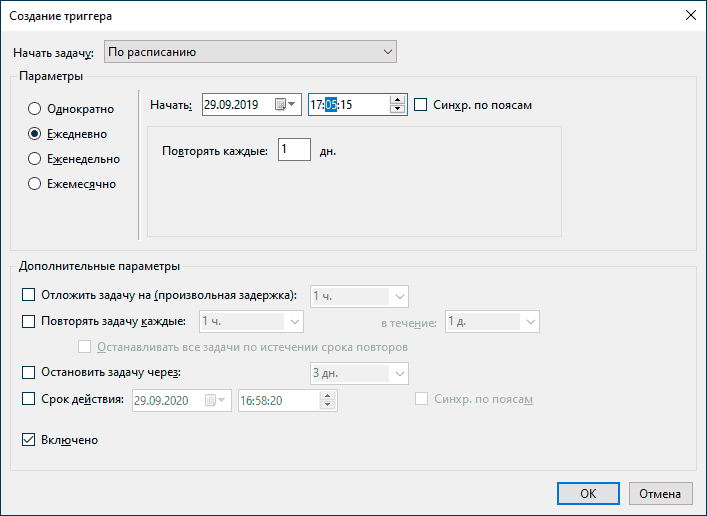
- Idite na karticu "Akcija" i stvorite novi položaj putem odgovarajućeg gumba. Kliknite gumb "Pregled", a zatim pronađite željenu datoteku ili aplikaciju za pokretanje. Ako se glazbeni sastav koristi kao signal alarma, morate odabrati odgovarajuću datoteku. Po želji, možete koristiti bilo koji film ili otvoreni program kao budilica. Nakon odabira željene datoteke, ostaje potvrditi radnje gumba "OK".
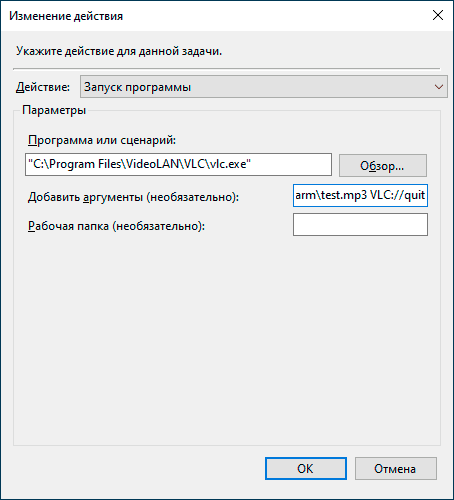
- Kada koristi ovu metodu, korisnik je također dostupan karticama "Uvjeti" i "Parametri". Ovo su dodatne postavke zadataka koje prilikom stvaranja budilice, najvjerojatnije, neće biti potrebne.
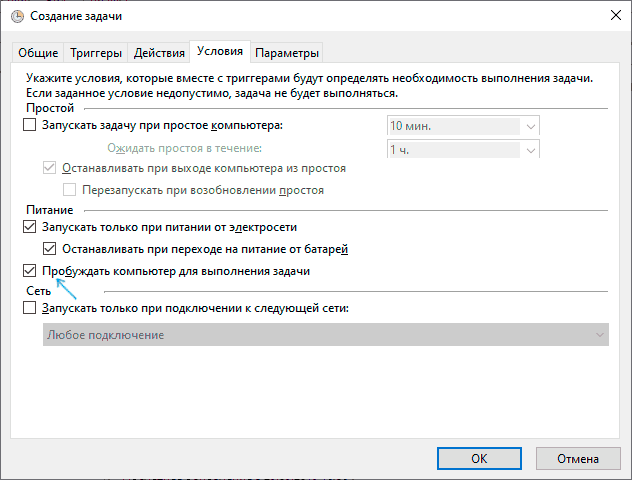
U ovom se postupku za stvaranje budilice na računalu može smatrati dovršenim. Sada, nakon što dosegne određeno vrijeme, sustav će automatski otvoriti odabranu datoteku ili pokrenuti aplikaciju.
Mora se imati na umu da je puni rad takvog budilice moguće samo s uključenim računalom. Dopušteno je biti u načinu spavanja, ali ne isključiti se.
BESPLATNA aplikacija budilice
Vlasnici starijih verzija operativnog sustava Windows moći će koristiti dodatni softver za instaliranje budilice na računalo. Najpopularniji program je besplatni budilica, što vam također omogućuje automatsko uklanjanje računala iz načina spavanja u pravo vrijeme.
Ovo je besplatna primjena trećih programera koji se brzo instaliraju na računalo i omogućava vam da gotovo odmah konfigurirate da vas zanima budilica.
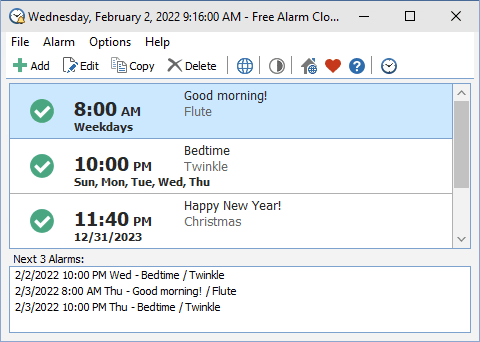
Značajka besplatnog budilice može se smatrati funkcionalnošću automatskog izlaza računala iz načina spavanja, neposredno prije alarm. Uz to, osigurava se povećanje volumena za previše tihe signale. Svi potrebni parametri mogu se izravno izraditi tijekom stvaranja alarma ili uređivanja već stvorenih položaja.
Apsolutno svaka audio datoteka koju će korisnik odabrati može biti signal budilice. Nedostaci programa uključuju odbijanje operacije s zaključanim zaslonom računala. Dakle, prije upotrebe softvera ima smisla unaprijed konfigurirati račun i isključiti automatsko zaključavanje.
Analog gore opisanog programa može se smatrati aplikacijom Wakeonstandby, čija je funkcionalnost gotovo slična planeru problema. Korisnik treba postaviti samo vrijeme, učestalost operacije i navesti put do reproducirane audio datoteke. Doista postoji mnogo sličnih aplikacija i gotovo sve imaju iste mogućnosti. Neki su dostupni u službenoj trgovini, dok drugi trebaju biti učitani iz trećih resursa.
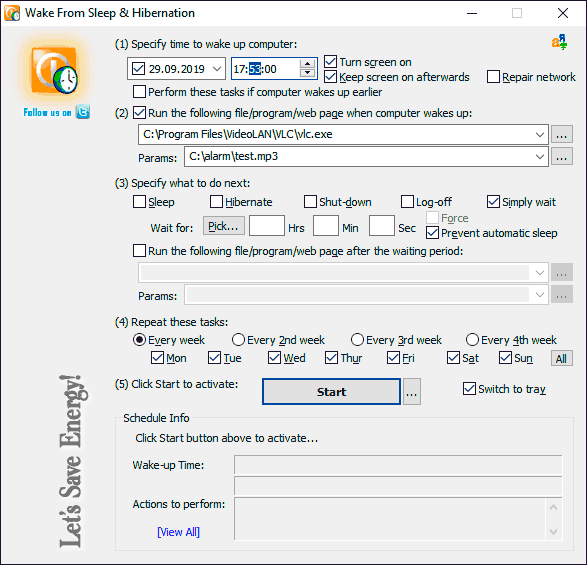
Instalacija budilice na računalo ne bi trebala uzrokovati probleme. Ali korisnik treba unaprijed odlučiti u kojem formatu planira koristiti računalo i treba li mu funkcija lansiranja signala iz načina spavanja. Izbor metode također ovisi o tome. I koji ste odabrali? Podijelite u komentarima.
- « Potpuno uklanjanje internetske sigurnosti Kasperskyja, antivirusa i oblaka s PC -om
- Zašto se bežična tipkovnica ne povezuje i kako je popraviti »

